|
选择"画笔工具",并使前景色:#f18a1c,背景色:#f89e3d.然后选择画笔选框,并如下图设置.最后使用画笔工具在文档中画出一丛草地.(ps:photoshopcs2 入门和提高之第七节画笔面版和新建画笔http://www.ximumu.cn/post/25.html)
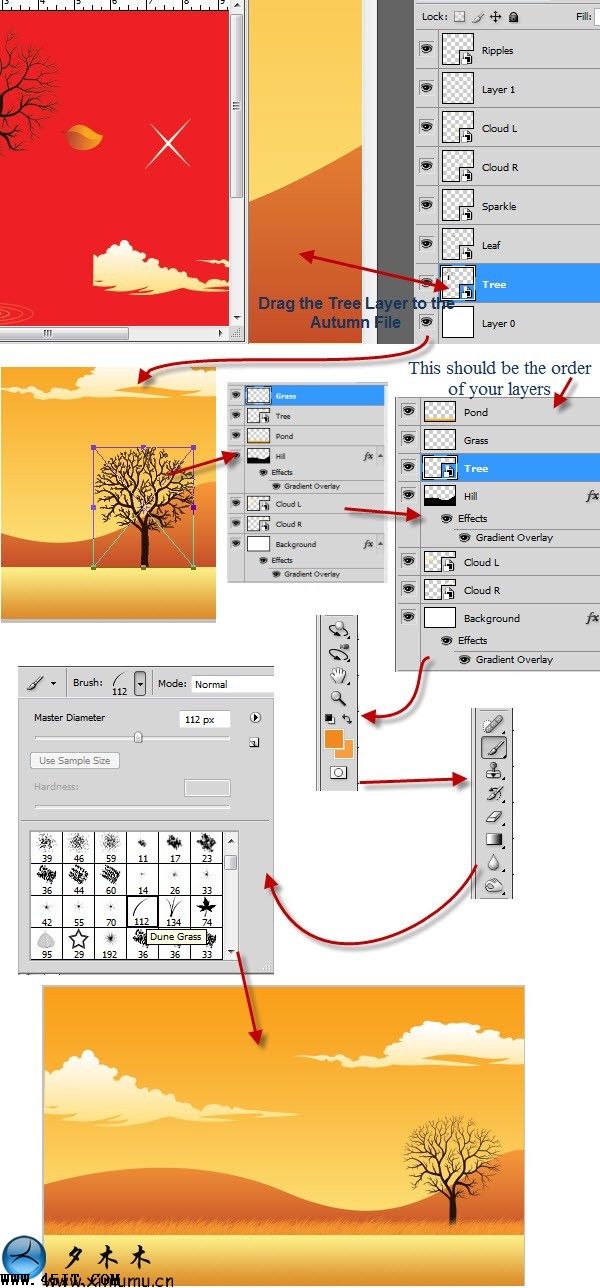
7.在这一步我们以草地做一个倒影.
创建一个新的图层并命名:Blend.(PS:第二小步夕木木我不会做,望有哪位高人提示一下,分享给大家,我把原文附出来:Merge the Blend layer and the pond layer by holding the Alt button and going between the boarder of the two layers. You should see an icon with a black and white circle, when you do click on your mouse. )
好了接下来我们在工具箱上选择"笔刷"并设置软边.然后使用画笔在草丛的下面画出一个倒影.最后使用"模糊工具"进一步模糊.
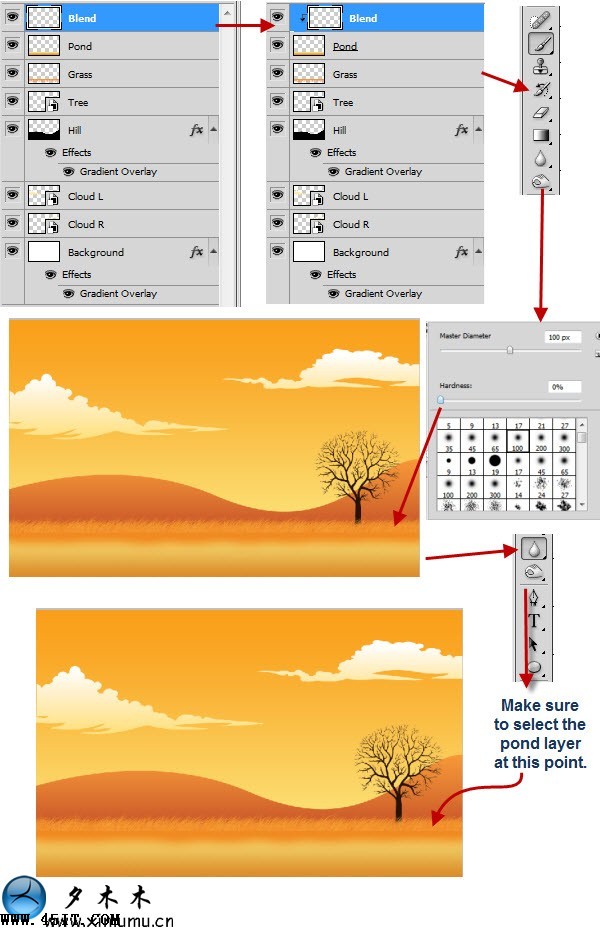
8.在下载包里把波纹,叶子,拖到文档中并把这些图层放置"pond"图层的上面.
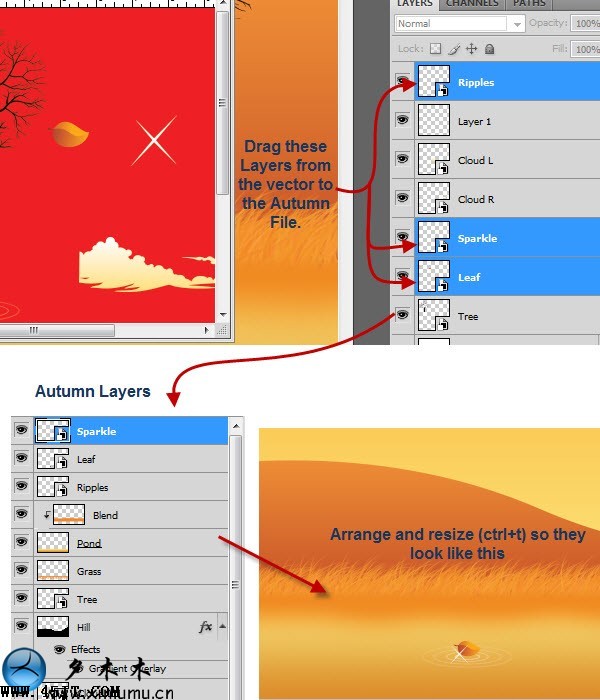
9.秋天当然是有落叶,夕木木想到一句话:"叶子的离开是树的不挽留,还是风的追逐?".
复制树叶的图层(按住alt键并在文档中拖动树叶,这也是一种复制的方法.)使用自由变换(ctrl+T)你可以让叶子看起来像被风吹走的样子.
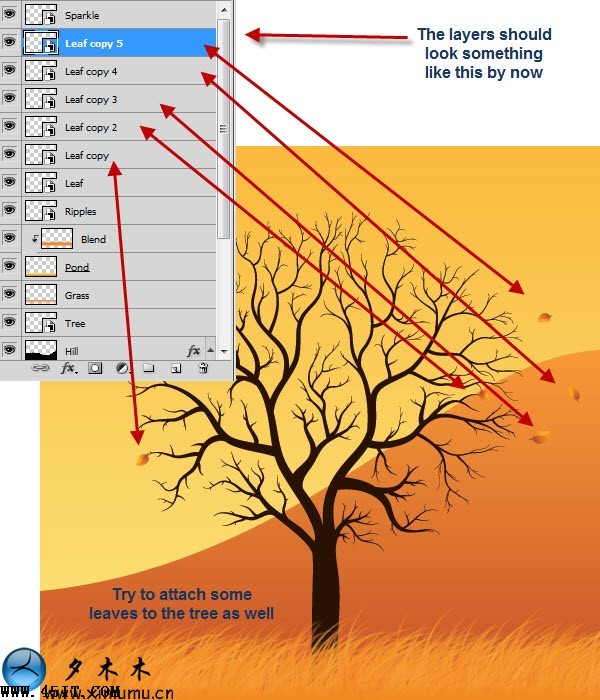
10.在这一步,我们添加一些小星星,增加点浪漫的气氛.而这些小星星你可以在photoshopcs2中的笔刷库里找.
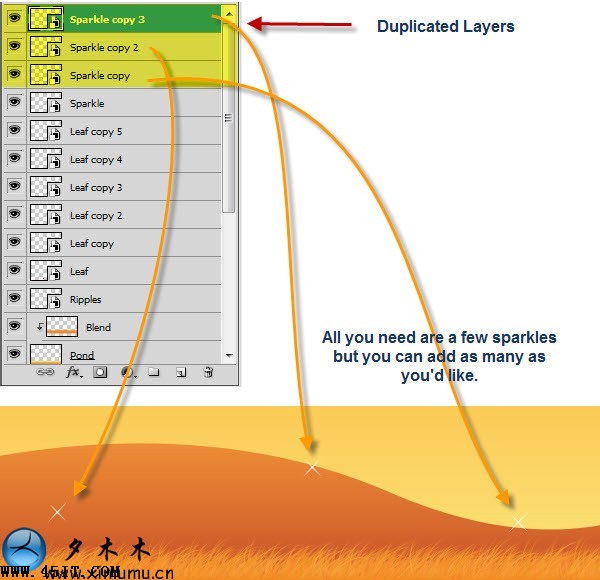
11.新建一个图层并命名:glow,在工具箱中选择"笔刷",设置笔刷大小为4px,硬度为100%.然后设置前景色为白色#000.最后发挥你的艺术才能在山上添加一些星光.(SHE的<星光>很好听.)
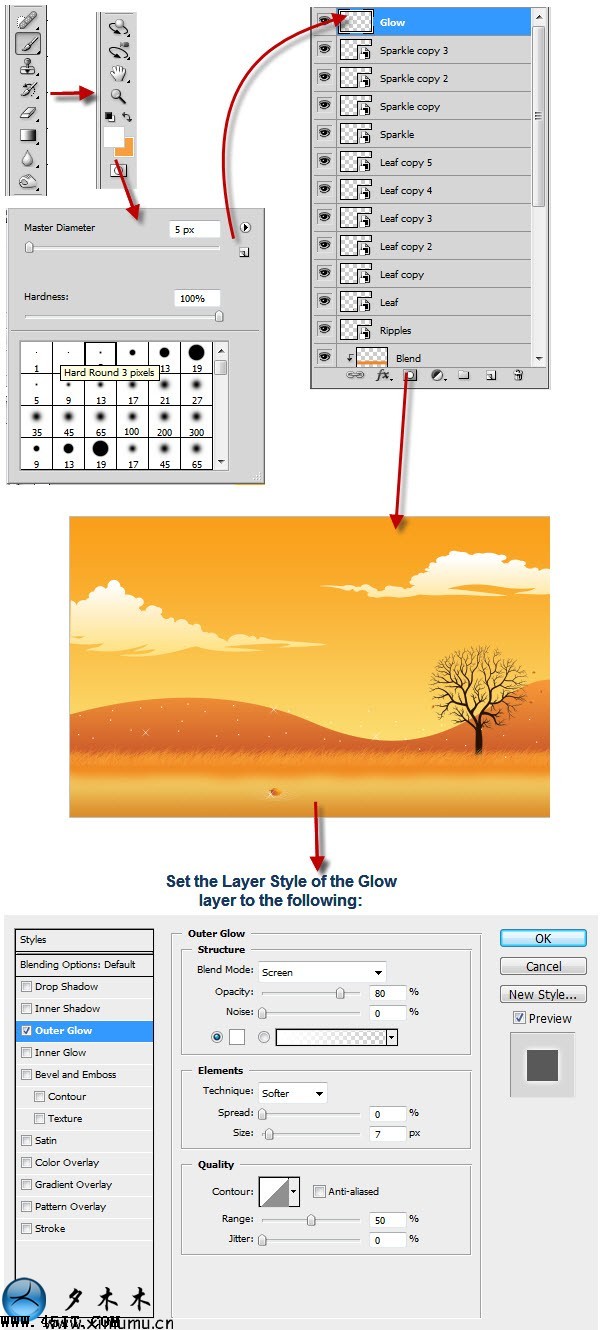
最后大功告成了--秋天的童话.

----心要让你听见,爱要让你看见,不怕承认对你有多眷恋;想你的时候,盼你能收到我的真情留言!------------ 上一页 [1] [2] |